Windows 10 im Dual-Boot: Anzeigenamen ändern
Mehr zum Thema: MicrosoftWer Windows 10 und andere Betriebssysteme parallel nutzt, kann die Namen in der Boot-Anzeige ändern. Wir zeigen, wie es geht!

Wenn auf dem Computer mehrere Betriebssysteme installiert sind, kann es schnell passieren, dass ein Anzeigename im Bootmenü zweimal vorkommt. Um die Installationen auseinanderhalten zu können, ist es sinnvoll, einen Anzeigenamen zu ändern.Existieren zum Beispiel zwei Windows-10-Partitionen, zeigt...
Wenn auf dem Computer mehrere Betriebssysteme installiert sind, kann es schnell passieren, dass ein Anzeigename im Bootmenü zweimal vorkommt. Um die Installationen auseinanderhalten zu können, ist es sinnvoll, einen Anzeigenamen zu ändern.
Existieren zum Beispiel zwei Windows-10-Partitionen, zeigt der Bootmanager standardmäßig für jede den Namen Windows 10 an. Um einen der Anzeigenamen zu ändern, starten Sie das entsprechende Betriebssystem und melden sich mit einem Administratorkonto an. Starten Sie dann die Eingabeaufforderung als Administrator. Unter Windows 8.1/10 klicken Sie dazu mit der rechten Maustaste auf das Windows-Symbol in der Taskleiste und wählen Eingabeaufforderung (Administrator).
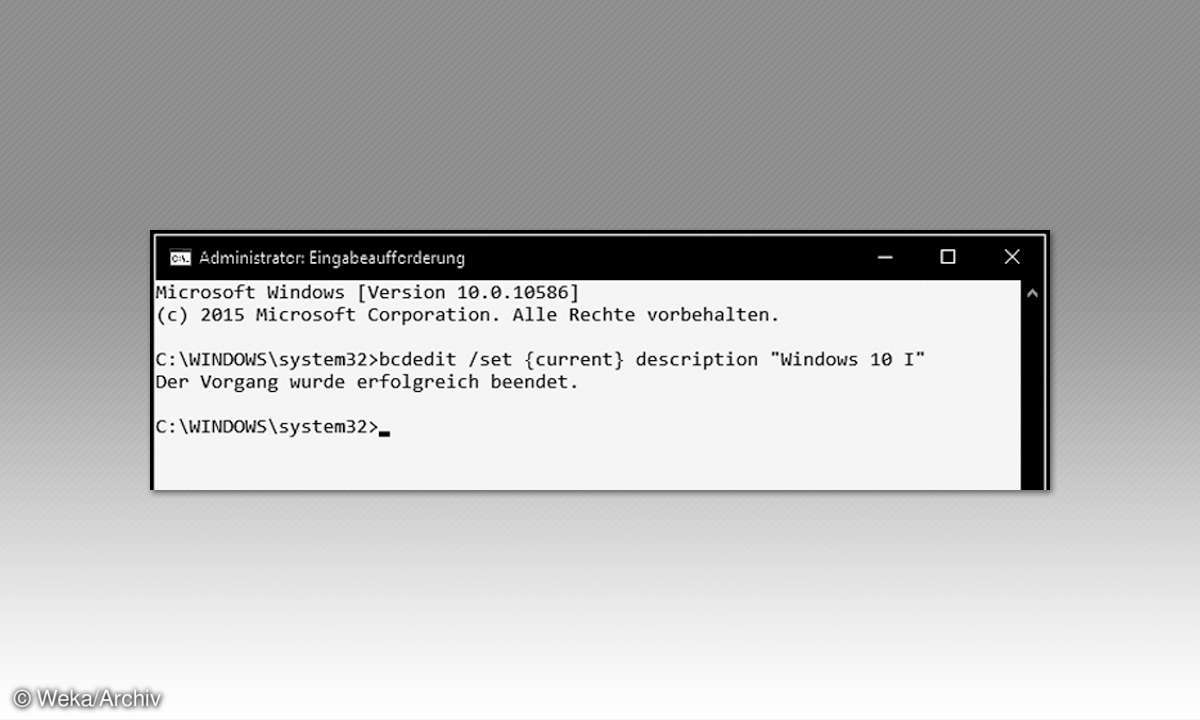
Boot-Anzeigenamen unter Windows 7 ändern
Unter Windows 7 klicken Sie auf Eingabeaufforderung unter Start/ Alle Programme/Zubehör ebenfalls mit der rechten Maustaste und wählen Als Administrator ausführen. Bestätigen Sie die anschließende Rückfrage der Benutzerkontensteuerung.
Tippen Sie nun den Befehl
bcdedit /set {current} description
"<Neuer Anzeigename>"
ein, wobei <Neuer Anzeigename> als Platzhalter für den gewünschten neuen Anzeigenamen zu verstehen ist, zum Beispiel:
bcdedit /set {current} description
"Windows 10 Test"
Die Anführungszeichen müssen auf jeden Fall mit angegeben werden. Drücken Sie die Eingabetaste, um den Befehl auszuführen. Fertig!













